Como você deve proceder ao encontrar a mensagem de erro de código 38 alertando que “O Windows não pode carregar o driver de dispositivo para este hardware”? Este post da equipe MiniTool Software aborda as causas desse problema e as soluções correspondentes. Além disso, trazemos a recomendação de um poderoso software de recuperação de dados.
Código de erro 38 do Windows 10 ao usar um dispositivo USB
Verifique o status do dispositivo em caso de erro
Quando você conecta uma unidade externa ao computador, seja um HD externo, pendrive, cartão de memória, cartão SD, etc., existem duas opções: o dispositivo envia o driver pela porta USB ou você pode optar por instalar manualmente o driver do dispositivo por meio de uma mídia externa.
Depois que o driver do dispositivo for instalado e carregado com sucesso, a conexão entre o PC e a unidade externa será estabelecida e você poderá usar o dispositivo normalmente.
No entanto, às vezes não é possível usar a unidade externa normalmente sem receber uma mensagem de erro. Nesses casos, você pode ir ao Gerenciador de Dispositivos para verificar o status do dispositivo e descobrir qual é o problema.
Se tudo estiver OK, a mensagem na seção status do dispositivo dirá: Este dispositivo está funcionando corretamente.
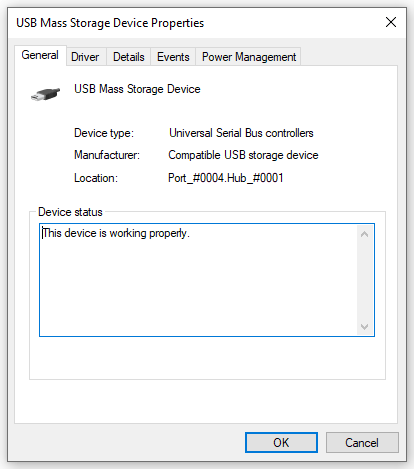
Quando o código de erro 38 do Gerenciador de Dispositivos ocorre no Windows 10
No entanto, se houver um problema, você poderá encontrar um código de erro na seção status do dispositivo no Gerenciador de Dispositivos do Windows.
Vejamos o seguinte código 38 do Gerenciador de Dispositivos como exemplo. O status do dispositivo mostra as seguintes informações sobre esse erro:
O Windows não consegue carregar o controlador de dispositivo para este hardware uma vez que ainda existe na memória uma ocorrência anterior do controlador de dispositivo. (Código 38)
O driver não pôde ser carregado porque uma versão anterior do driver ainda está na memória.
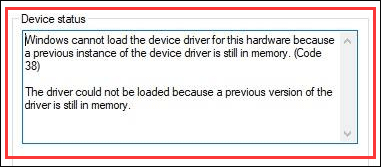
Principais causas do código de erro 38 no Windows 10
Para ajudar você a entender melhor porque o Windows não pode carregar o driver de dispositivo de hardware no erro de código 38, resumimos algumas causas principais deste problema abaixo:
- O HD é desligado quando o computador está ocioso.
- A unidade USB está com problemas.
- O driver do controlador USB não está instalado corretamente.
- O driver do controlador USB está corrompido.
- O driver do controlador USB está desatualizado.
- O driver do controlador USB interferiu em alguns programas e serviços de terceiros.
- Entre outros….
Esses fatores podem fazer com que o Windows não consiga carregar o driver de dispositivo de hardware, o que causa o erro de código 38. Com foco nesses casos, apresentamos algumas soluções para você. Se você não tiver certeza sobre qual delas se aplica ao seu caso específico, tente os métodos mostrados um por um até conseguir resolver o erro.
Como corrigir o código de erro 38 no Gerenciador de Dispositivos do Windows?
- Certifique-se de que o disco rígido nunca fique desligado
- Reinstale o dispositivo no Gerenciador de Dispositivos
- Atualize o driver do dispositivo
- Execute a solução de problemas de hardware e dispositivos
- Execute uma inicialização limpa
1ª solução: certifique-se de que o disco rígido nunca fique desligado
Talvez você não saiba que o disco rígido do seu computador está configurado por padrão para ser desligado após um determinado período. Se o código de erro 38 do Gerenciador de Dispositivos do Windows 10 ocorrer em um HD externo, você pode verificar e modificar as configurações nas opções de energia para garantir que o disco rígido nunca seja desligado.
Confira o guia abaixo para fazer este trabalho:
1. Clique na caixa de pesquisa do Windows e digite Painel de Controle.
2. Clique no Painel de Controle no resultado da pesquisa para abri-lo.
3. Clique em Opções de energia.
4. Clique no link Alterar as configurações do plano ao lado de Equilibrado (recomendado) na seção de Plano Preferencial.
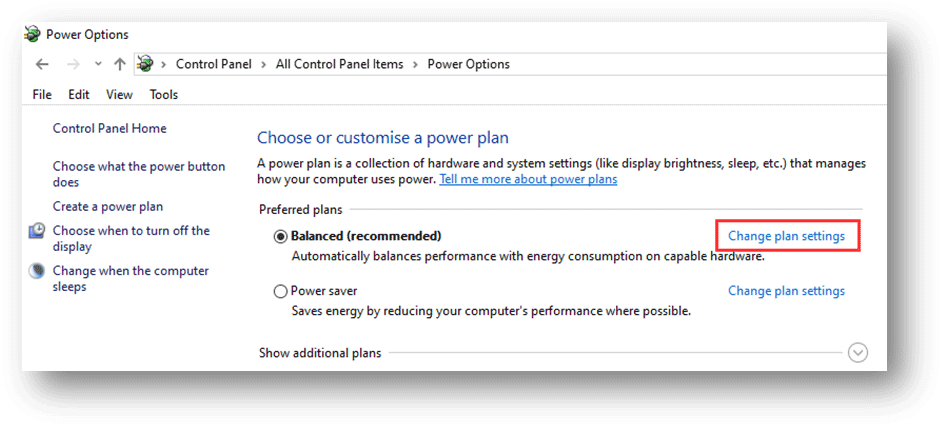
5. Clique em Alterar configurações avançadas de energia.
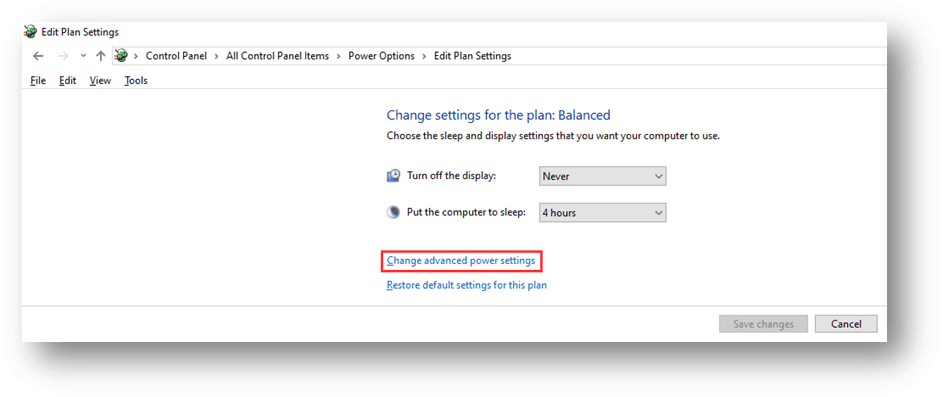
6. Digite nunca na caixa Configuração (minutos) para a opção Desligar o disco rígido após na seção Disco rígido.
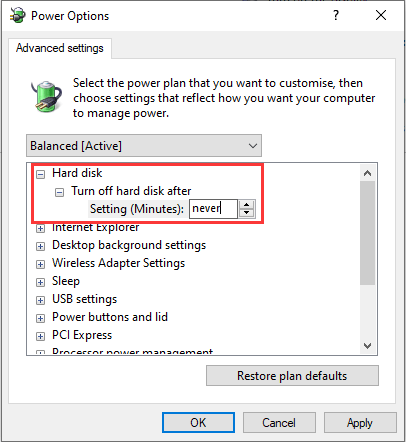
7. Clique em Aplicar.
8. Clique em OK para salvar a alteração.
Se você estiver usando um notebook, repita estas etapas para modificar as configurações de todos os planos de bateria ativos.
No entanto, se esse método não funcionar para você, o erro do Código 38 do Gerenciador de Dispositivos provavelmente não deve ser causado por um computador ocioso. Passe para a próxima solução para ver se o problema pode ser resolvido.
2ª solução: reinstale o dispositivo no Gerenciador de dispositivos
Talvez o erro do código 38 do Windows 10 seja apenas um problema temporário. Nesse caso, você pode tentar reinstalar o dispositivo no Gerenciador de Dispositivos.
1. Clique com o botão direito do mouse no botão Iniciar e clique no Gerenciador de Dispositivos para abri-lo.
2. Expanda a seção de controladores Universal Serial Bus e clique com o botão direito do mouse no controlador desejado.
3. Selecione Desinstalar dispositivo no menu pop-up.
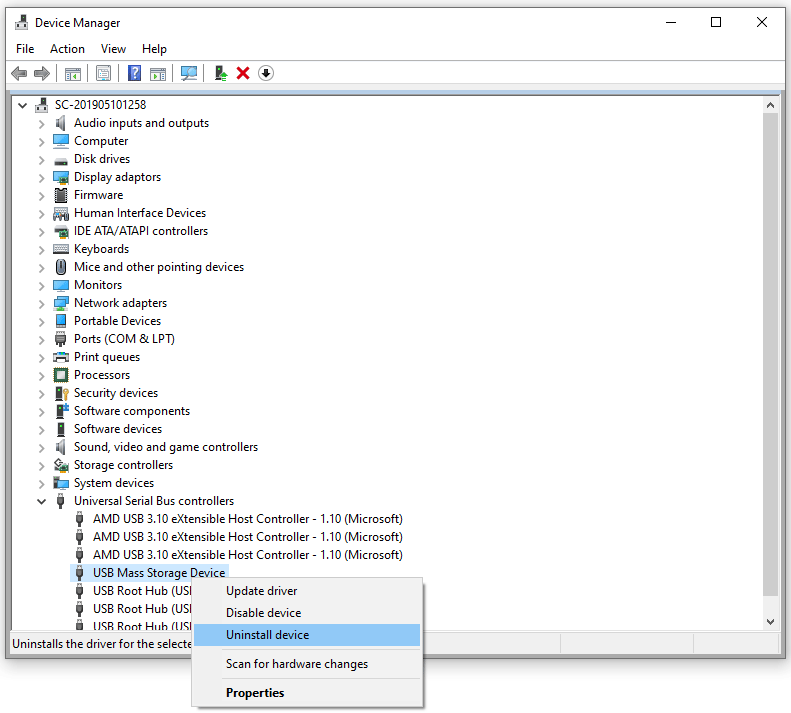
4. Clique em Desinstalar na janela pop-up. O processo de desinstalação começará e terminará rapidamente.
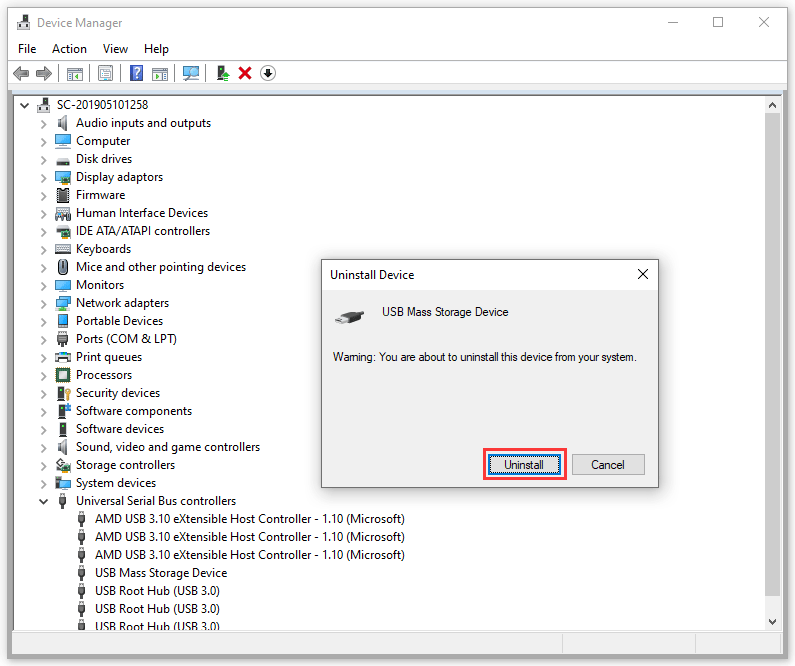
5. Reinicie o computador e o Windows começará a reinstalar automaticamente o dispositivo.
3ª solução: atualize o driver do dispositivo
Para descartar a possibilidade de haver um problema de driver, você pode tentar atualizar o driver do dispositivo. Este método é muito simples – você pode fazer esse trabalho no Gerenciador de dispositivos.
1. Abra o Gerenciador de Dispositivos.
2. Encontre o controlador desejado em controladores Universal Serial Bus e clique com o botão direito nele.
3. Selecione Atualizar driver no menu pop-up.
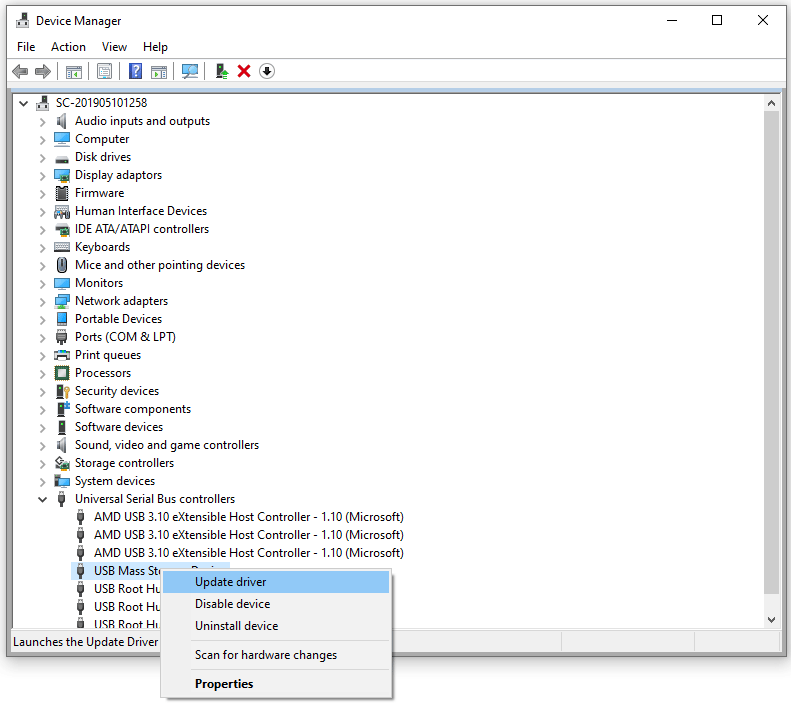
4. Clique em Pesquisar automaticamente software de driver atualizado. Em seguida, o Gerenciador de Dispositivos começará a procurar drivers online disponíveis.
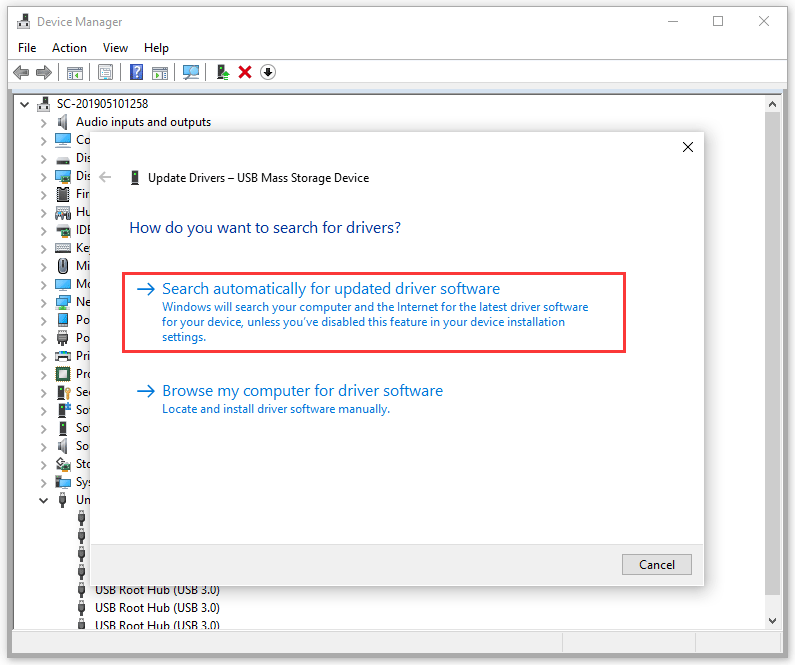
5. Selecione o driver de dispositivo a ser instalado.
No entanto, se o Windows não conseguir encontrar um driver, você pode acessar o site oficial do fabricante do dispositivo para baixar a versão mais recente do driver diretamente e instalá-lo em seu computador com Windows 10.
4ª solução: execute a Solução de Problemas de Hardware e Dispositivos
Quando o Windows não consegue carregar o driver de dispositivo de hardware devido ao código 38, esse erro também pode ser causado pela própria unidade externa. Nesse caso, você pode usar a Solução de Problemas de Hardware e Dispositivos do Windows para fazer uma verificação.
Observe que você não tem permissão para entrar na Solução de Problemas de Hardware e Dispositivos no Gerenciador de Dispositivos. É necessário abrir essa ferramenta pelo Prompt de Comando.
- Execute o prompt de comando como administrador.
- Digite exe -id DeviceDiagnostic no prompt de comando para abrir a Solução de Problemas de Hardware e Dispositivos.
- Clique em Avançar para iniciar o processo de solução de problemas.
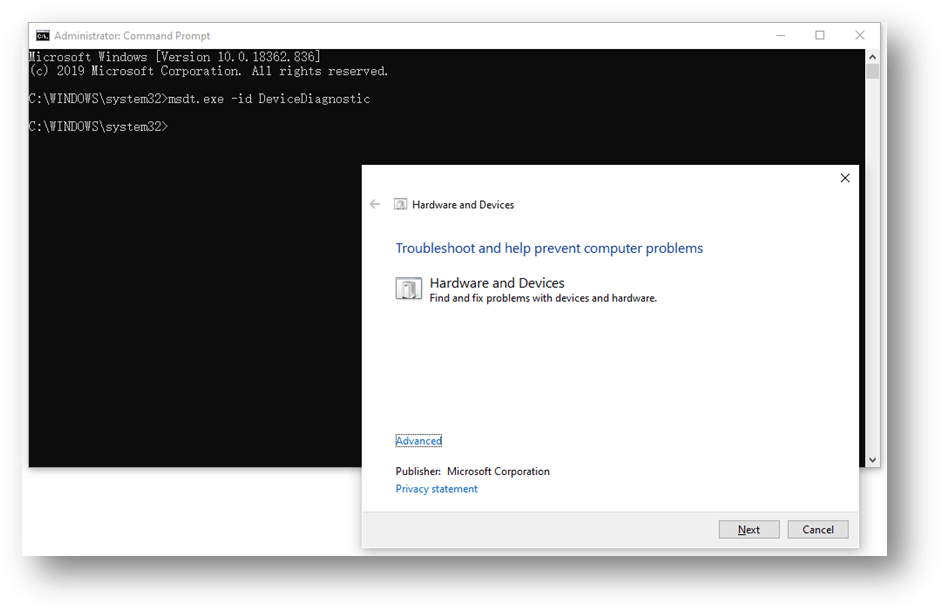
Se esta ferramenta encontrar problemas no dispositivo, você pode seguir o guia na tela para corrigir os problemas. No entanto, se a solução de problemas não conseguir identificar o problema, seu caso provavelmente não consiste em um erro de hardware. Aqui, você deve considerar a possibilidade de um problema de compatibilidade do software. A próxima parte aborda esse ponto em detalhes.
5ª solução: Execute uma inicialização limpa
A inicialização limpa permite que o Windows inicialize com um conjunto mínimo de drivers e programas de inicialização. Você pode habilitar outros programas e serviços um por um e verificar se o problema do código 38 no Windows 10 desaparece. Este é um bom método para descobrir quais softwares e serviços estão em conflito.
Este post mostra como executar uma inicialização limpa no Windows 10: Como fazer uma inicialização limpa do Windows 10 e por que ela é necessária?
Bônus: resgate seus dados usando o MiniTool Power Data Recovery
Se o erro de Código 38 do Gerenciador de Dispositivos não puder ser corrigido e você não conseguir acessar os arquivos na unidade, será necessário usar um software profissional de recuperação de dados para resgatá-los. Sugerimos utilizar o MiniTool Power Data Recovery.
Este programa é uma ferramenta gratuita de recuperação de arquivos que possui quatro módulos de recuperação: Este PC, Unidade de Disco Removível, Unidade de Disco Rígido e Unidade de CD/DVD. Você pode usá-los para recuperar dados de HDs externos, cartões SD, cartões de memória, pen drives e muito mais.
Este programa conta com uma edição de teste gratuita. Você pode usá-la para verificar a unidade da qual deseja recuperar os dados e conferir se consegue encontrar os arquivos necessários.
Se tiver interesse em experimentar este software, clique no botão abaixo para baixar e instalar este programa em seu computador.
MiniTool Power Data Recovery FreeClique para baixar100%Limpo e seguro
Suponha que você queira recuperar dados de um cartão SD. Veja no guia abaixo o que fazer para recuperar seus arquivos usando o MiniTool Power Data Recovery.
1. Conecte o cartão SD ao seu computador com um leitor de cartão.
2. Abra o software.
3. Selecione o cartão SD desejado na seção Unidades lógicas.
4. Clique em Verificar para iniciar o processo de varredura.
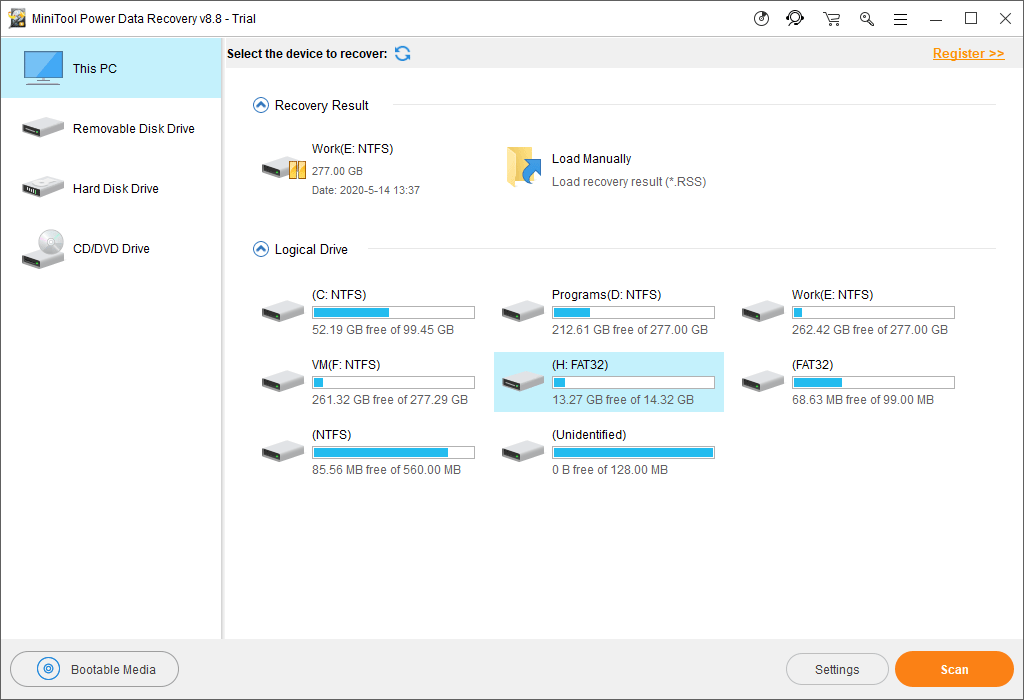
5. Após a verificação (recomenda-se aguardar a conclusão total do processo para obter o melhor resultado na recuperação de dados), este software mostrará os resultados da verificação, incluindo os arquivos existentes e excluídos na unidade.
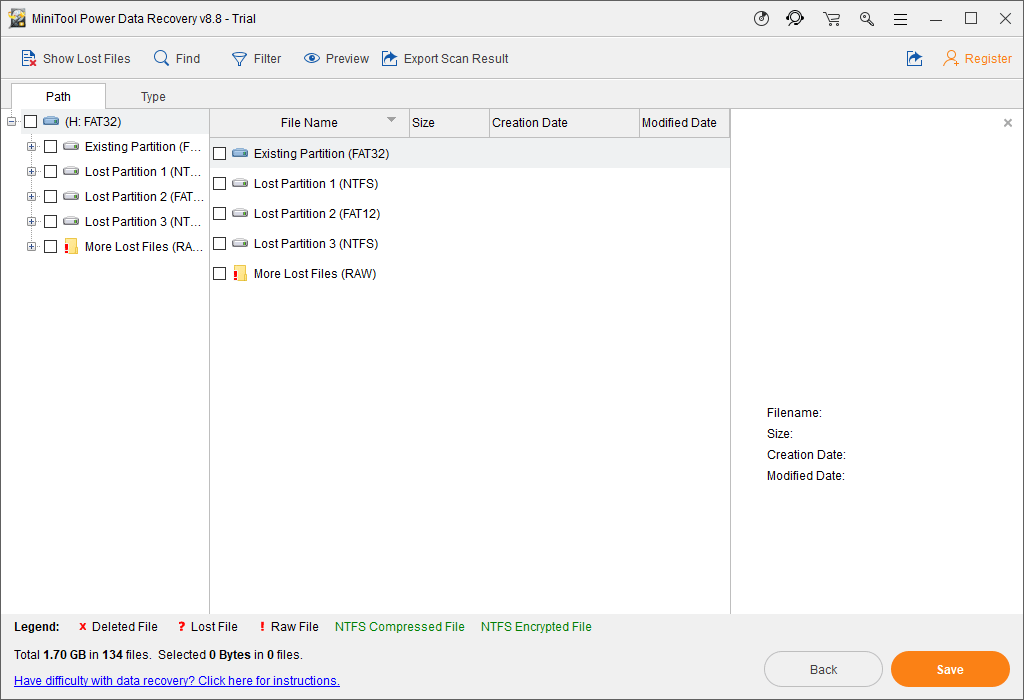
Por padrão, os resultados da verificação são listados por caminho. Você pode abrir cada caminho e encontrar os dados desejados. No entanto, esta não é a melhor forma de encontrar seus dados quando há dezenas de milhares de resultados na verificação. Este software possui outras funções que permitem encontrar arquivos de forma fácil e rápida:
- Tipo: você pode clicar neste recurso para fazer com que o software mostre os resultados da verificação por tipo.
- Localizar: se você ainda se lembra do nome do arquivo que deseja recuperar, clique em Localizar e use esse recurso para encontrar o arquivo de destino diretamente.
- Visualização: este recurso permite visualizar diferentes tipos de arquivos. Se você não tiver certeza se determinado arquivo é o mesmo que deseja recuperar, basta selecionar esse arquivo e pressionar Visualizar para fazer a confirmação.
A edição de teste deste software não permite que você recupere os arquivos resultantes da verificação. É necessário fazer upgrade do software para uma edição completa para salvar os arquivos em seu computador. Este software possui diferentes edições para usuários pessoais e usuários corporativos. O Personal Ultimate Edition é a melhor escolha para atender às necessidades de usuários pessoais.
Corrigindo outros erros do Gerenciador de Dispositivos
O código 38 com a mensagem “O driver não pôde ser carregado porque uma versão anterior do driver ainda está na memória” é apenas um entre vários erros possíveis do Gerenciador de Dispositivos que você pode encontrar ao usar uma unidade externa. Listamos abaixo algumas outras situações e soluções:
- Código 1: Este dispositivo não está configurado corretamente. (Código 1)
- Código 10: Este dispositivo não pode ser iniciado. (Código 10)
- Código 22: Este dispositivo está desativado. (Código 22)
- Código 37: O Windows não pode inicializar o driver de dispositivo para este hardware. (Código 37)
- Código 43: O Windows interrompeu este dispositivo porque reportou problemas. (Código 43)
- Entre outros…
Não listaremos todos os códigos de erro nesta parte. Se preferir, você também pode pesquisar outros códigos e soluções no site oficial do MiniTool.
Não importa qual erro do Gerenciador de Dispositivos você está enfrentando – se quiser resgatar seus arquivos de um dispositivo de armazenamento de dados com problemas, o MiniTool Power Data Recovery é sempre uma boa opção.
MiniTool Power Data Recovery FreeClique para baixar100%Limpo e seguro
Conclusão
Se você encontrou o erro de código 38 e o Windows não conseguir carregar o driver de dispositivo de hardware, basta testar as soluções mencionadas neste post. Além disso, também recomendamos o MiniTool Power Data Recovery para ajudar você a resgatar os arquivos que não está conseguindo acessar.
Caso encontre algum problema relacionado, entre em contato com nossa equipe pelo e-mail [email protected] ou deixe um comentário na seção abaixo.
Perguntas frequentes – O Windows não pode carregar o driver de dispositivo para este hardware
2. Atualize o driver do dispositivo
3. Desinstale o dispositivo
4. Execute a solução de problemas
Confira os guias detalhados neste post: Como corrigir o erro de código 31: este dispositivo não está funcionando corretamente.
2. Execute o Verificador de Arquivos do Sistema e a verificação do DISM
3. Atualize ou reverta o driver do dispositivo
4. Verifique e repare seu hardware quanto a corrupções
Confira os guias detalhados neste post: O dispositivo de hardware não está conectado ao computador (Código 45).
Comentários do usuário :